Полный обзор Screencast-O-Matic и его лучшая альтернатива
Запись экрана стала необходимой для создания руководств, презентаций и обучающих видеороликов. Среди доступных инструментов записи экрана: Скринкаст-О-Matic выделяется как популярный и удобный вариант. Когда вы ищете устройство записи экрана в Интернете, вы можете легко получить рекомендацию Screencast-O-Matic. В этом посте вы найдете подробный обзор Screencast-O-Matic, в котором рассказывается о его основных функциях, ценовых планах, процессе загрузки и о том, как его эффективно использовать. Более того, мы обсудим его плюсы и минусы и поделимся отличной альтернативой ему.

- СПИСОК РУКОВОДСТВ
- Часть 1. Обзор Screencast-O-Matic
- Часть 2. Лучшая альтернатива Screencast-O-Matic
- Часть 3. Часто задаваемые вопросы по Screencast-O-Matic
Часть 1. Что такое Screencast-O-Matic: особенности, планы, плюсы и минусы
Скринкаст-О-Matic, теперь называется ЭкранПал, — известное программное обеспечение для записи экрана и редактирования видео. Он позволяет вам захватывать действия на экране вашего компьютера, записывать кадры с веб-камеры и озвучивать записи. Он предлагает варианты записи всего экрана или определенных областей в зависимости от ваших предпочтений.
Основные характеристики Screencast-O-Matic
Screencast-O-Matic позволяет вам легко захватывать экран вашего компьютера, камеру или и то, и другое, что позволяет легко записывать учебные пособия, демонстрации или игровые сеансы. Вы можете свободно настраивать размер записи, источник звука и многое другое. Он поддерживает устройства MacOS, Windows, Android и Chromebook.

Screencast-O-Matic имеет простой и лаконичный интерфейс, который позволяет легко ориентироваться и использовать функции записи. Он предлагает базовые функции редактирования видео, такие как рисование, вырезание и добавление подписей или аннотаций к записанным видео. Как упоминалось выше, вы можете включить камеру, чтобы записывать кадры с веб-камеры одновременно с записью видео. Это полезно для создания обучающих видеороликов, презентаций или видеоблогов, где необходимо личное общение.
Screencast-O-Matic предоставляет вам простые возможности для быстрого обмена и публикации ваших записей. Вы можете напрямую загружать снятые видео на разные платформы, такие как ScreenPal, YouTube, Vimeo, Google Drive и Dropbox, или сохранять их локально в различных форматах.
Недостатки Screencast-O-Matic
Будь то Screencast-O-Matic или новый ScreenPal, это не бесплатная программа для записи экрана. Используя бесплатную версию, вы можете снять только 15-минутное видео. Что еще хуже, многие функции ограничены платной версией. В Screencast-O-Matic отсутствуют расширенные функции редактирования видео.
Некоторые пользователи сообщали о периодических проблемах с производительностью, таких как задержка или задержки записи, особенно при работе с большими файлами или длительными сеансами записи. Однако эти проблемы могут различаться в зависимости от характеристик компьютера пользователя.
Ценовые планы Screencast-O-Matic
Screencast-O-Matic предлагает как бесплатную версию, так и платные планы с дополнительными функциями. Бесплатная версия предоставляет ограниченную функциональность, включая 15-минутное ограничение записи и водяные знаки на видео. Вы можете перейти на официальный сайт ScreenPal и нажать кнопку Цены вкладка, чтобы проверить различные планы.
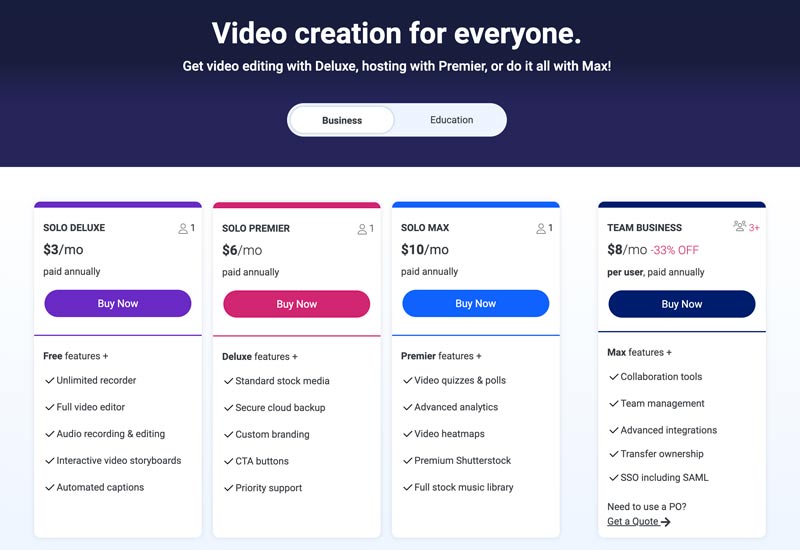
Скачать Screencast-O-Matic
Загрузка и установка Screencast-O-Matic — простой процесс. Вы можете посетить официальный сайт ScreenPal, нажать кнопку Запись бесплатно кнопку и следуйте инструкциям, чтобы загрузить его. Screencast-O-Matic предложит вам правильную версию загрузки в зависимости от вашей операционной системы.
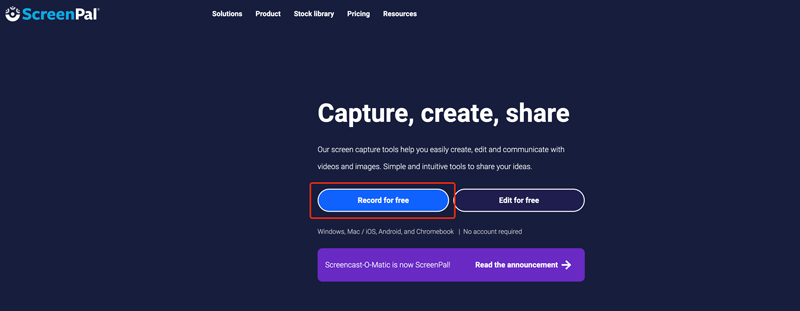
Как использовать Screencast-O-Matic
Запустите ScreenPal (Screencast-O-Matic) и нажмите кнопку Начинать кнопка, чтобы открыть его диктофон. Прежде чем начать запись экрана, выберите область записи, настройте дикторский текст и звук компьютера, а также выполните другие настройки.
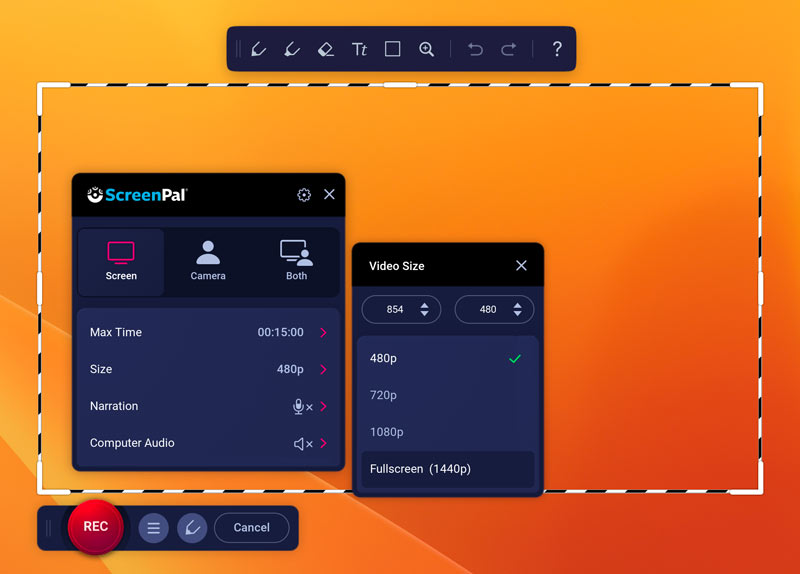
Если вы хотите сделать снимок экрана вашего компьютера, просто нажмите кнопку РЭЦ кнопка. Во время записи вы можете использовать его инструменты, чтобы свободно рисовать на экране. Нажмите Вниз чтобы закончить запись. ScreenPal позволяет редактировать, делиться или загружать захваченное видео.
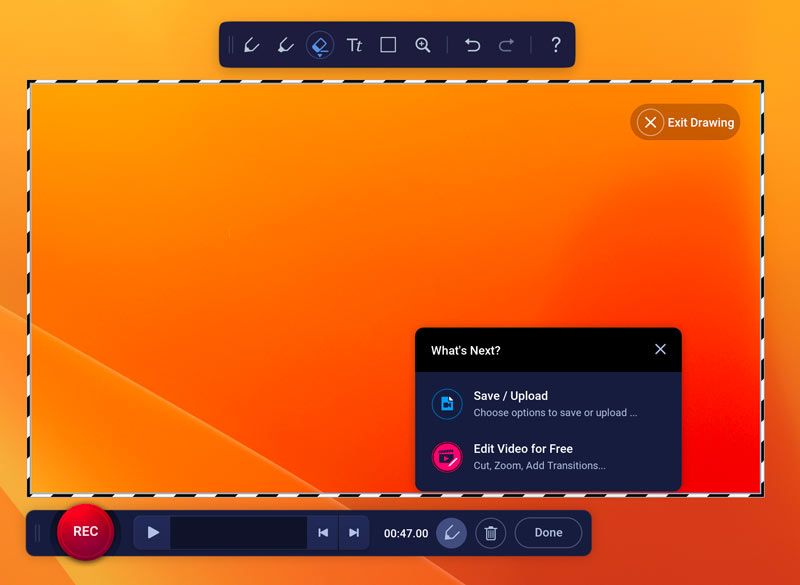
Часть 2. Лучшая альтернатива Screencast-O-Matic для записи экрана компьютера
Может быть несколько причин, по которым вам может понадобиться альтернатива Screencast-O-Matic. Например, вы недовольны пользовательским интерфейсом во время бесплатной пробной версии или вам нужны определенные функции, которых нет в Screencast-O-Matic. В этой части рекомендуется отличная альтернатива Screencast-O-Matic, ArkThinker Устройство записи экрана, чтобы лучше захватить экран.
Эта альтернатива Screencast-O-Matic предлагает варианты записи экрана вашего компьютера, захвата игрового процесса, веб-камеры, действий на телефоне и многого другого. Он может снимать видео с высоким разрешением до 4K UHD.

Он позволяет вам настроить область записи в соответствии с вашими потребностями, например, полноэкранный режим, выбранную область или конкретное окно. Вы можете записывать звук с микрофона, внешнего динамика и системного звука. Кроме того, вы можете включить веб-камеру для захвата себя во время записи экрана.

Когда ты хочешь записывать любые действия на экране, просто нажмите кнопку РЭЦ кнопка. После записи вы получаете необходимые функции для просмотра и редактирования снятого видео. Затем сохраните его в любом популярном видео или аудио формате, который вам нужен.

Часть 3. Часто задаваемые вопросы по Screencast-O-Matic и ScreenPal
Безопасно ли использовать Screencast-O-Matic?
Screencast-O-Matic — популярный инструмент записи экрана, который существует уже много лет и обычно считается безопасным. Он имеет хорошую репутацию и широко используется многими частными лицами и предприятиями. Однако всегда полезно проявлять осторожность при загрузке и использовании любого программного обеспечения. Обязательно загрузите его из надежного источника, с официального сайта, и регулярно обновляйте антивирусное программное обеспечение.
Как записать экран Mac с системным звуком?
Встроенный QuickTime поможет вам легко сделать снимок экрана Mac и записать видео. Однако он не позволяет записывать звук из системного звука. Вы должны полагаться на некоторые сторонние записывающие устройства, такие как Устройство записи экрана для записи системного звука вашего Mac.
Почему запись Screencast-O-Matic повреждена?
Довольно распространенная проблема: Screencast-O-Matic сообщает, что ваша запись повреждена, и спрашивает, хотите ли вы ее удалить. Как правило, проблема вызвана приложением облачной синхронизации, таким как Google Drive, Dropbox или OneDrive. Чтобы решить эту проблему, вы можете изменить место хранения.
Заключение
Скринкаст-О-Matic — это мощный инструмент записи экрана, который предлагает ряд функций, интуитивно понятную навигацию и удобные возможности редактирования. Независимо от того, являетесь ли вы создателем контента, преподавателем или бизнес-профессионалом, Screencast-O-Matic предоставляет доступную платформу для создания интересных и информативных видеороликов. Если после бесплатной пробной версии вы не удовлетворены им, вы можете обратиться к рекомендованному Устройство записи экрана.
Что вы думаете об этом посте. Нажмите, чтобы оценить этот пост.
Отличный
Рейтинг: 4.9 / 5 (на основе 362 голоса)
Найдите больше решений
Подробное руководство по записи экрана или видео на компьютерах Mac Подробное руководство о том, как записать игровой процесс на Nintendo Switch Ведущий GIF-рекордер для записи анимированных GIF-файлов [подробные обзоры] 4 лучших устройства записи движений мыши для Windows и Mac Эффективные способы записи экрана на телефоне или планшете Android Как создать запись экрана и записать звук на iPhoneСоответствующие статьи
- Запись видео
- Полный обзор устройства записи экрана oCam и лучшая альтернатива oCam
- Изучение преимуществ и использования записи Webex
- CamStudio Screen Recorder: основные функции, плюсы и минусы
- [Решено] Как плавно записывать видео в Instagram
- 4 лучших устройства записи движений мыши для Windows и Mac
- Как использовать Adobe Screen Recorder для записи вашего контента
- 7 лучших программ записи экрана Ubuntu онлайн и оффлайн для пользователей Ubuntu
- Обзор о Mobizen Screen Recorder и всем, что вам нужно знать
- Зайдите в игровую панель Xbox: чем она так знаменита?
- Обзор Bandicam: функции, возможности и альтернативы



